編輯:關於Android編程
http://schemas.android.com/tools,並且它通常被綁定到 tools: 前綴中:<framelayout xmlns:android="http://schemas.android.com/apk/res/android</code"> xmlns:tools=http://schemas.android.com/tools android:layout_width=match_parent android:layout_height=match_parent > ....
這份文檔記錄了我們當前使用的工具屬性。(注: 這些屬性可能會隨著時間在以後中改變。)
tools:ignore
此屬性可以在任何 XML 元素上設置,它是一個逗號分割的lint 問題ID的列表,表示了應該要在此元素或它的任何子元素上遞歸忽略的lint問題的ID。 tools:ignore=MissingTranslation>All 使用: Lint
tools:targetApi
此屬性像 Java 類中的 @TargetApi 批注解一樣: 它允許您指定一個 API 級別,可以是整數或代碼名稱,表示此元素需要在此級別之上運行。
tools:targetApi=ICE_CREAM_SANDWICH >
使用: Lint
tools:locale
此屬性可以設置在資源文件的根元素上,並且應該對應於一種語言或一個地區。這會讓工具知道文件的字符串被假定為哪種語言(區域)中的。例如, values/strings.xml 可以有此根元素:
tools:locale=es>
現在我們知道默認值文件夾中的字符串用的語言是西班牙語,而不是英語。
使用: Lint, Studio (to disable spell checking in non-English resource files)
tools:context
這個屬性通常在一個布局XML文件的根元素中設置,記錄了這個布局關聯到哪一個activity(因為顯然一個布局在設計時可以被多個布局使用)(例如它會用於布局編輯器中以推斷默認的主題,由於主題定義在Manifest中,並與activity而不是布局相關聯。你可以和在manifests中一樣使用點前綴,來指定activity類,而不需要使用完整的程序包名作為前綴。 xmlns:tools=http://schemas.android.com/tools
tools:context=.MainActivity ... >
使用: Layout editors in Studio & Eclipse, Lint
tools:layout
此屬性通常設置在一個 標簽中,用來記錄在設計時你想看到渲染的布局 (在運行時,將由這個標簽所列的fragment的類的操作所決定)。 android:name=com.example.master.ItemListFragment tools:layout=@android:layout/list_content />
使用: Studio 和 Eclipse的布局編輯器
tools:listitem / listheader / listfooter
這些屬性可用於在設計時的 (或其他 AdapterView 的子類,比如 ,等) 來指定布局使用的列表項,以及列表頭部和列表底部。該工具將填充假的數據,以顯示一個有一些類似內容的列表。 android:id=@android:id/list android:layout_width=match_parent android:layout_height=match_parent tools:listitem=@android:layout/simple_list_item_2 />
使用: Studio 和 Eclipse的布局編輯器
tools:showIn
該屬性設置於一個被其他布局的布局的根元素上。這讓您可以指向包含此布局的其中一個布局,在設計時這個被包含的布局會帶著周圍的外部布局被渲染。這將允許您“在上下文中”查看和編輯這個布局。需要 Studio 0.5.8 或更高版本。更多信息請參閱發布聲明。 xmlns:tools=http://schemas.android.com/tools android:text=@string/hello_world android:layout_width=wrap_content android:layout_height=wrap_content tools:showIn=@layout/activity_main /> 使用:Studio 的布局編輯器
tools:menu
這個屬性在布局的根元素上設置,用於配置在 Action Bar中顯示的菜單。Android Studio 通過查看這個布局文件所鏈接的activity(通過 tools:context)裡的onCreateOptionsMenu()方法,嘗試找出哪些菜單在 ActionBar 中使用。它允許您重寫哪個搜索和顯示聲明的菜單用於顯示。它的值是逗號分隔的 id 列表 (沒有 @id/ 或任何這類前綴)。您還可以使用沒有.xml 擴展名的菜單xml文件的名稱。需要 Studio 0.8.0 或更高版本。 xmlns:tools=http://schemas.android.com/tools android:orientation=vertical android:layout_width=match_parent android:layout_height=match_parent tools:menu=menu1,menu2 /> 使用:Studio 的布局編輯器
tools:actionBarNavMode
這個屬性在布局的根元素上設置,用於配置 Action Bar 使用的 導航模式。可能的值包括:“standard”,“list”和“tabs”。需要 Studio 0.8.0 或更高版本。 xmlns:tools=http://schemas.android.com/tools android:orientation=vertical android:layout_width=match_parent android:layout_height=match_parent tools:actionBarNavMode=tabs /> 使用:Studio 的布局編輯器
其他屬性: 設計時屬性
在布局中,任何其他屬性可以是一個內置的 Android 屬性別名。例如,這可以讓您設置僅設計時的替換文字,用於工具中而不是運行時。詳細信息,請參閱設計時布局屬性。
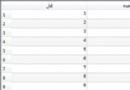 Android聯系人中添加歸屬地分組
Android聯系人中添加歸屬地分組
之前重要負責收集聯系人添加歸屬地,公司這兩個智能分組;網上的實現方法很多,有說通過webserver來查詢,但是網絡這種形式不是長遠之道;畢竟服務器不是你自己的,還有
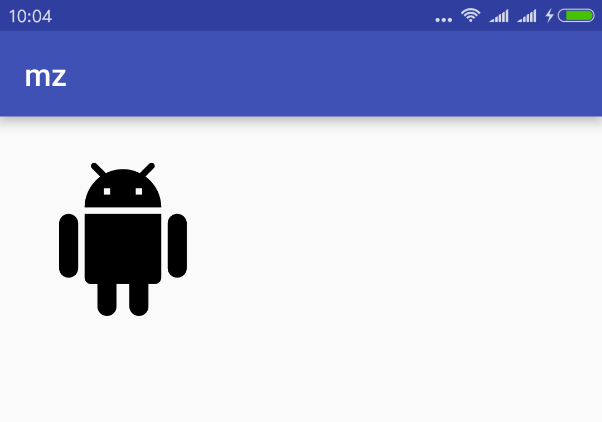 Android tips(十二)--)Android開發中使用矢量圖
Android tips(十二)--)Android開發中使用矢量圖
本文我們將介紹一些關於Android矢量圖的相關知識點。最新的項目中要求以矢量圖替代傳統的.png資源文件,所以特意學習了一下Android中的矢量圖相關概念,不得不說矢
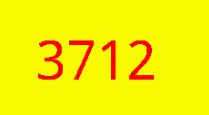 Android自定義View實現隨機驗證碼
Android自定義View實現隨機驗證碼
對於android開發來說自定義View還是一個比較重要的技能,所以在這裡寫一篇自定義View入門的文章,也是實現一個相對簡單的隨機產生驗證碼的功能: 自定義View主要
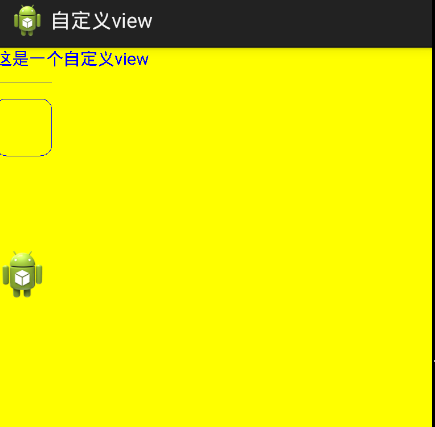 Android自定義View過程解析
Android自定義View過程解析
Android自定義的view,主要是繼承view,然後實現ondraw這個方法,來進行繪制。 1. 編寫自己的自定義view 2. 加入邏輯線程 3